TorrServer: как смотреть торренты онлайн
В последнее время выходят статьи, как смотреть торренты на телевизоре. Читаю и понимаю что тема не раскрыта полностью, люди предлагают сделать максимум усилий, для необходимого минимума.
Что нужно при домашнем просмотре фильмов и как это происходит у меня. Включаю телевизор, нажимаю кнопку на пульте, говорю название фильма, выбираю качество торрента, смотрю. Или смотрю новинки на главном экране, выбираю торрент, смотрю.
Для этого нужна приставка на андроиде АТВ(на аосп тоже подойдет). Туда ставим клиент TorrServe, в нем ставим сервер TorrServer. Устанавливаем программу, которая будет давать описание фильмов и торрентов NUM и все.
Хороший интернет и роутер очень не помешают для больших фильмов от 50 гигов.
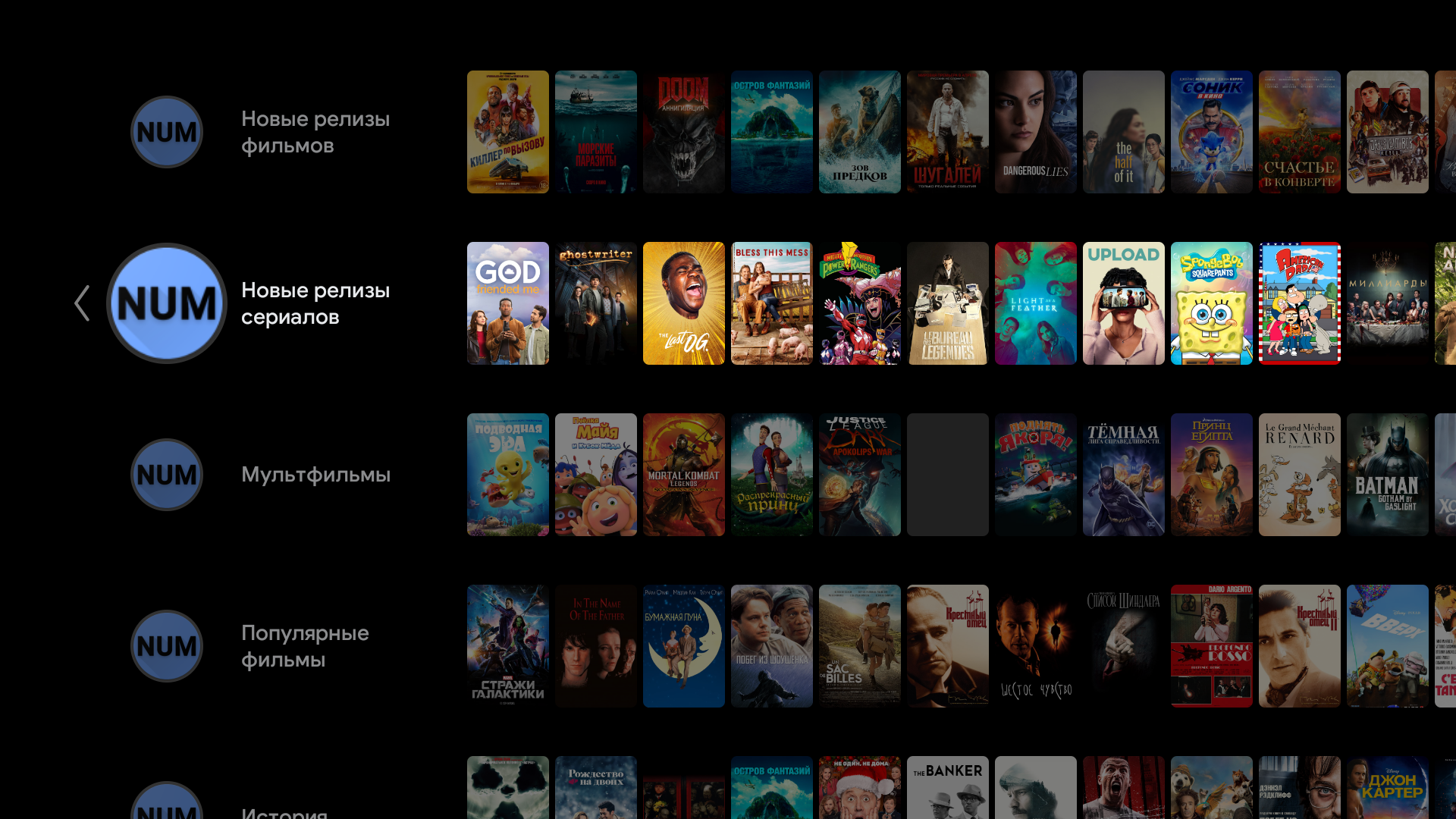
TorrServe и TorrServer
Сам сервер занимается закачкой торрента в кэш и отдает его по http. Можно настроить размер кэша под свою систему и скорость.
Настройка TorrServe
Тут появляется одна проблема, что приставки на андроид, чувствуют себя телефонами и начинают экономить батарею. То есть закрывать все процессы в фоне, которые по их мнению слишком много едят ресурсов. Видимо корни китайских андроидов дают о себе знать.
На слабых устройствах нужно ставить меньше кэша, но нужна скорость. На более мощных можно больше установить кэш.
Сервер ставится в клиенте на андроиде, но можно установить сервер на линукс системах, даже на VPS. Что и делают люди у которых нет андроида и пк, но есть телевизор на тайзен или вебос.
У меня сервер стоит на приставке H96 max x3 с armbian на борту. Там стоят все мои программы, которые необходимы мне для работы и просмотра. Мини сервер на арм за дешево, специально брал самый дешевый и так сказать мощный.
Для просмотра использую Amazon FireTV Stick 4K, по цене качеству, очень хорошо подошел. Пульт сказка, маленький и удобный, кнопки не щелкают, голос распознаёт на отлично, телик сам находит с помощью приставки. Цена по распродаже 25$, а картинка лучше, чем на amlogic приставках.
Роутер у меня микротик hap ac2, всю нагрузку выдерживает. Фильмы могу смотреть по битрейту ближе к 100mbit/s, это 70-100 гигабайт. Но в основном смотрю 5-30гб
NUM
Торрент смотреть есть где, а как их искать и чтоб удобно было?
Все началось с того что Юрий Юрьев сделал НЦР. На Хабре была статья об этом. Там был революционный поиск и сортировка торрентов.
Если вкратце, то ищутся хорошие торренты за месяц и сортируются по последнему добавленному в хорошем качестве. На тот момент у нас была группа единомышленников, и НЦР не понравилась нам своим интерфейсом, а многие просили версию для телефонов. Автора просили сделать программу более дружелюбную и более привычную к андроиду. Но автор отказывался.
Мы решили делать по его задумке, но более универсальную и привычную. Собрались с программистами, один парень сделал клиент по своему подобию из своих наработок. Другой парень собрал и переделал с гитхаба парсер от Юрия, в итоге он его полностью переделал, я помогал исправлять баги и добавлять новые функции. В итоге все хотели сделать быстро, а мне было интересно сделать универсально, потому я особо не участвовал и решил сделать свое поделие — NUM. В итоге парни сделали программу за месяц и потом потихоньку исправляли баги и дорабатывали функционал.
По задумке программа должна была использовать интерфейс Андроид ТВ. Поиск должен был идти на главном экране, только описание фильма и список торрентов. Каналы для вывода новинок по немного упрощенному алгоритму от Юры.
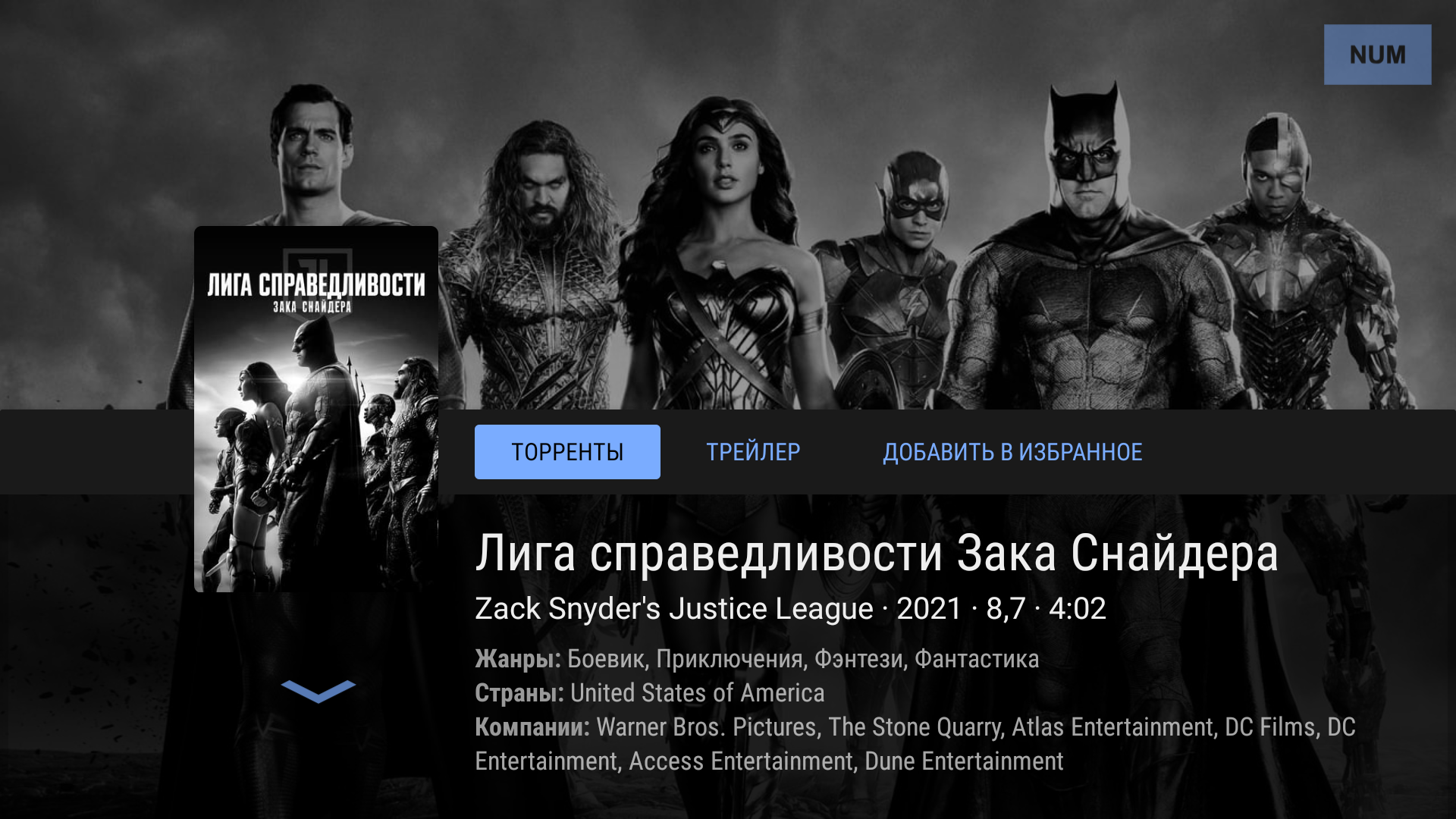

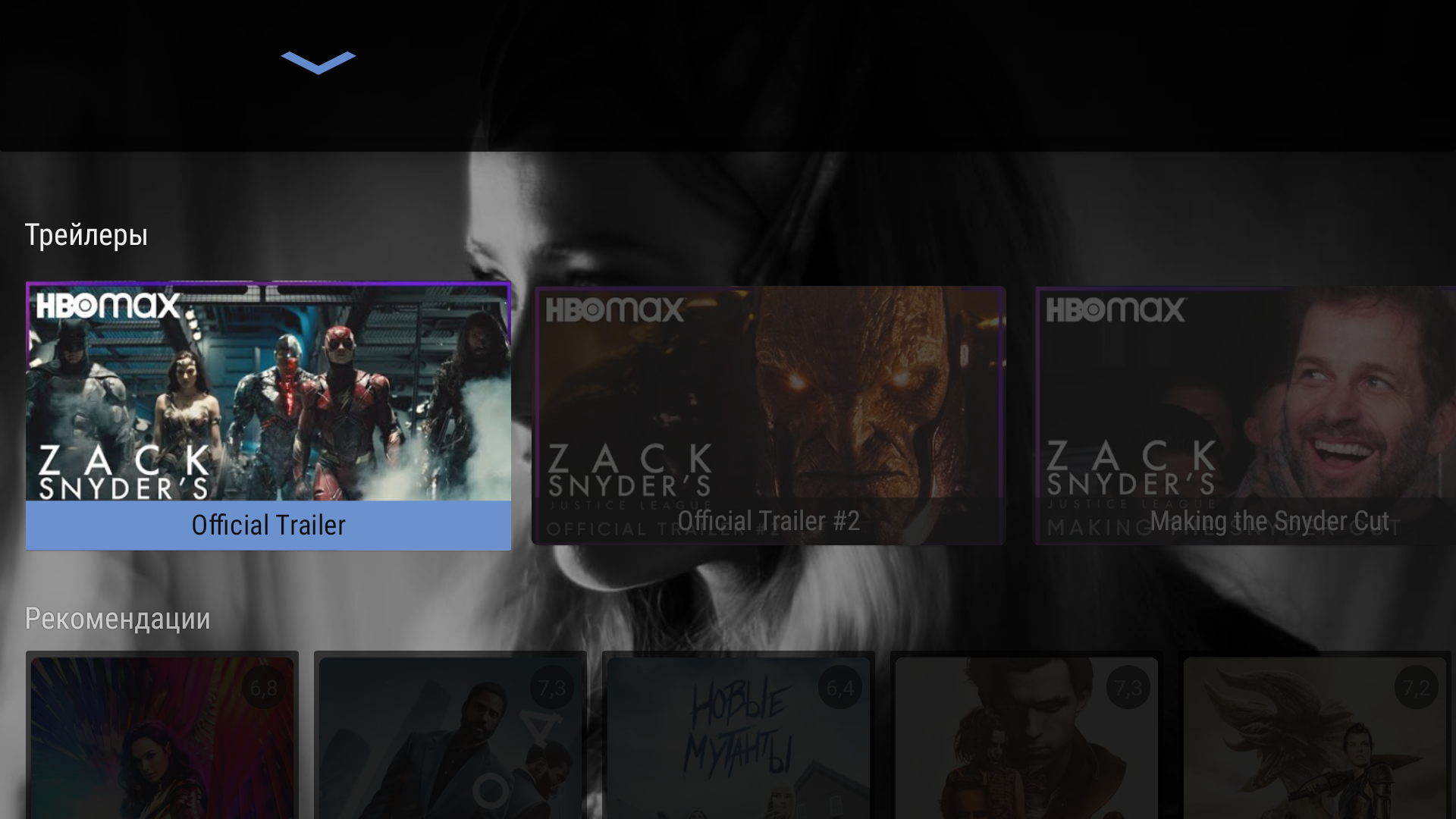

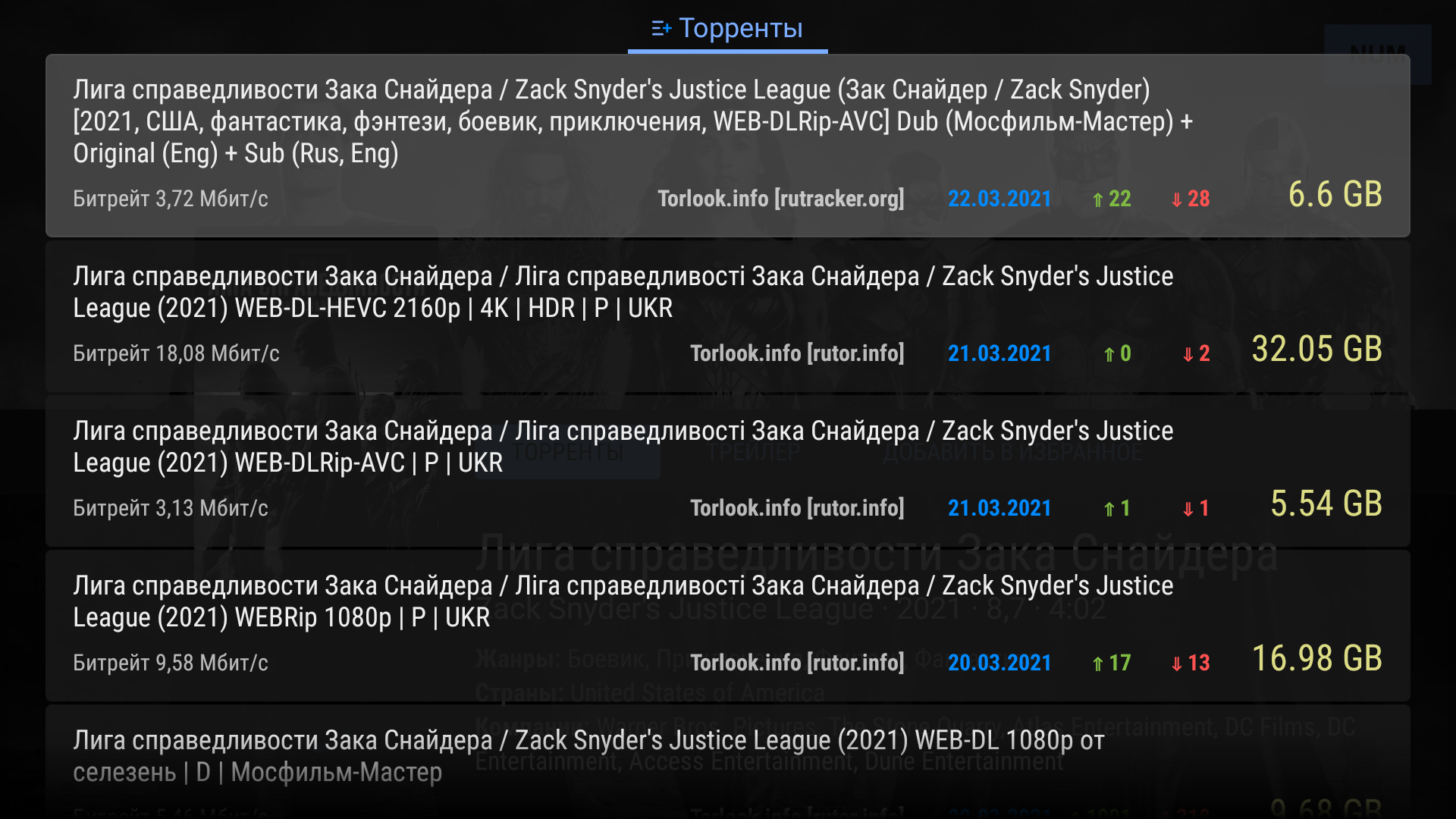
Но все это вышло в полноценный поиск и свой интерфейс, с подборками из других сайтов и поиском торрентов по рутор и torlook. В начале делал программу один, потом ко мне присоединился парень (Цыник, спасибо за помощь), он весь интерфейс и сварганил, а я по большей части функционал и парсер сделал.
Итого
Чтобы наслаждаться фильмами, не нужно создавать комбайн из непонятного кода или запихивать ПК под телевизор, который своим шумом будет сдувать весь звук.
Можно купить хорошую приставку, мой выбор Ugoos AM6, поставить туда TorrServe и другие программы которые выдают торренты и наслаждаться, а приставку можно за сам телевизор засунуть.
Для бюджетного варианта, пойдет любая приставка с процессором Amlogic X3 и 1000mbit lan. Но там свои глюки, хотя скорее всего её можно прошить на ugoos.
Ссылки на исходники и сами программы
Сайт, где показаны данные из NUM без торрентов:
Источник: habr.com
TorrServe Matrix скачать бесплатно на Андроид

TorrServe Matrix предназначена для просмотра фильмов и сериалов с торрента без скачивания заранее. Смотрите фильмы с потока.

В приложении Вы с легкостью сможете смотреть онлайн фильмы бесплатно без регистрации и смс. Просмотр кино онлайн доступен для всех пользователей на любых устройствахн Андроид. Смотрите онлайн, без регистрации, бесплатно. Приложение содержит огромную коллекцию фильмов, которые можно скачать через интернет в хорошем качестве.
В наше время люди, которые любят смотреть фильмы в режиме онлайн, могут позволить себе купить и установить себе домашний кинотеатр или мультимедийный плеер, который будет воспроизводить все форматы фильмов, а также позволит смотреть их в отличном качестве. Однако, такая техника довольно серьезная и дорогая, поэтому для того, чтобы просматривать фильмы людям приходиться выходить из своих квартир и искать в сети интернет различные сайты с фильмами или приложения.
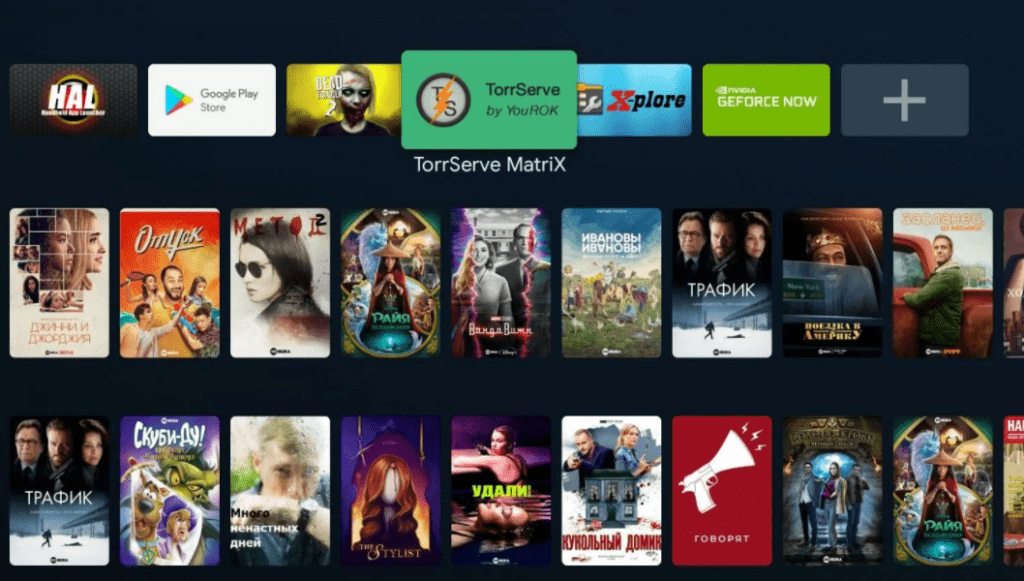
Просмотр торрентов в приложении Android — это очень удобно и практично. Вы сможете просматривать фильмы, сериалы и мультфильмы онлайн и даже скачивать их. Это позволит не только просматривать программы в любое время суток (при наличии интернета), но и скачивать фильмы, сериалы и мультфильмы на устройство, чтобы после их посмотреть в удобное время.
Да, программа может показаться сильно похожей на VPlay, но во второй у вас не будет возможности скачивать фильмы и сериалы на свое устройство и смотреть их без доступа к интернету. А для многих это важный параметр при выборе программы.
Особенности приложения TorrServe Matrix:
- огромный выбор фильмов и сериалов;
- удобный интерфейс;
- возможность смотреть фильмы без скачивания;
- быстрая загрузка и высокое качество просмотра кино и сериалов.
Особенности взломанной версии:
- нет в Google Play;
- нет рекламы;
Скачать программу.

Скачать приложение TorrServe Matrix на Андроид бесплатно можно с нашего Яндекс.Диска или канала в Телеграм. Переходите по ссылке на сайте ниже, устанавливайте и пользуйтесь этим приложением. Также Вы можете скачать приложение официально с Google Play.AccuWeather Pro
Как установить программу?
1. Скачиваем apk файл взломанной версии по ссылке выше.
2. Выдаем разрешение на установку при запуске файла.
3. Пользуемся, дополнительный функционал уже вшит в программу.
Источник: crack-portal.ru
TorrServe



TorrServe – приложение, при помощи которого у вас будет возможность просматривать и скачивать торрент-файлы на свое мобильное устройство. Для оптимальной работы программы необходимо наличие не менее 1 Гб оперативной памяти и мощного процессора. На слабых гаджетах сервис может работать некорректно или слегка подтормаживать.
Нынешние «умные» девайсы способны на многие вещи, о которых раньше можно было только мечтать. Одним из самых крутых преимуществ Андроид-устройств является возможность скачивать и просматривать фильмы прямо на своем смартфоне или планшете. Но, слишком большие по объемам памяти файлы, занимают значительное время при загрузке, и могут забирать слишком много оперативной памяти.
Чтобы без проблем качать любимые ролики, фильмы или mp3-файлы на свое мобильное устройство, воспользуйтесь специальным сервисом TorrServe. Это уникальное приложение, которое является мощным инструментом для работы с торрент-файлами. У вас будет возможность смотреть фильмы онлайн, даже не загружая их на свой девайс.
Если на вашем гаджете мало места или у вас просто нет возможности «залить» целый сезон любимого сериала, решите эту проблему при помощи данного приложения. Работать с ним достаточно просто. В боковом меню программы есть всего два пункта: «Добавить» торрент-файл, или «Удалить» все имеющиеся.
При выборе первого режима вам необходимо задать адрес сервера, с которого будет идти просмотр или скачивание файла, и запустить его. Скачанные ссылки можно просматривать при помощи любого плеера, который может воспроизводить потоковое видео. Прежде, чем приступить к проигрыванию фильма, вы сможете установить разрешение и прочие параметры видео, для более удобной работы с данными.
Воспроизведение видеороликов происходит в том же виде, как и при обычном просмотре с памяти гаджета. Вы сможете перематывать, ставить на паузу и выполнять любые действия со своими файлами, насколько это позволяет плеер. Все сохраненные ссылки находятся в памяти устройства, так что у вас будет возможность в любой момент зайти в приложение и начать просмотр любимого фильма или прослушивание каких-либо музыкальных композиций.
Программа TorrServe имеет бесплатную ознакомительную версию, так что, у вас будет возможность проверить качество ее работы на своем мобильном устройстве прежде, чем приобретать профессиональную. Установите данное приложение на свое мобильное устройство, и у вас будет возможность смотреть любимые фильмы, не закачивая их в память гаджета.
Инструкция по TorrServe
1. Устанавливаем приложение TorrServe (ссылка в самом низу статьи). Запускаем.
1.1 Обновляем/скачиваем сервер который теперь идет отдельно от приложения, по кнопке «Обновить». Дальше жмем «Обновить из сети» и ждем пока скачается. Все, сервер запущен) Если по каким-то причинам невозможно скачать сервер, имеется функция ручного обновления. Для этого скачиваем сервер для архитектуры процессора на вашем устройстве ОТСЮДА , копируем его в папку sdcard/Download и обновляем по кнопке «Обновить из папки Download».

2. Переходим в пункт «Настройки»
2.1 Устанавливаем «Размер кеша» исходя из количества установленной оперативной памяти в устройстве. На большинстве приставок это 2 Гб и потому кеш можно оставить по умолчанию 200 мб.
2.2 «Размер буфера предварительной загрузки» оставляем по умолчанию или можно даже поставить там «0»
2.3 Количество «Cоединений на торрент» тоже нужно подбирать индивидуально под мощность вашего устройства. Чем больше количество тем сильнее нагрузка.
2.4 Если требуется автозагрузка сервера при старте системы, ставим галочку на «Запустить сервер при загрузке»
2.5 В самом низу добавлена возможность выбора плеера по умолчанию(как в системе, если уже выбрали), из всего списка доступных плееров вашей системы и конкретно плеера который будет открывать видео только в приложении TorrServe.



3. С помощью приложения можно запускать просмотр торрентов как с приложений типа HD VideoBox или Кино HD , так и прямо с трекеров через браузер , а так же локальных торрент-файлов. Просто жмем на ссылку торрента/магнета и в меню выбираем запустить с помощью TorrServe(там 2 варианта. «Добавить добавит торрент в базу уже имеющихся, а просто «Играть» проиграет только один раз). Кеш приложения в оперативной памяти так что никакие накопители не требуются. Так же данную программу можно использовать для скачивания файлов без использования торрент клиентов, а только обычную файло качалку. Просто скопируйте ссылку на раздачу из плейлиста(создается для всех ваших раздач) который можно создать как из основного интерфейса по кнопке «Плейлист», так и для каждой по отдельности.

3.1. Просмотр и скачивание торрентов в Windows
Просмотр в ос Windows немного отличается от Андроида. Там есть свои ньюансы. Самый простой способ это также нажать кнопку плейлист и потом вставить его в плееры с его поддержкой типа VLC или MPC. Но можно и еще более упростить себе жизнь и использовать для просмотра вообще любой доступный плеер. Возьмем как пример браузер Firefox.
Устанавливаем дополнение Open With и настраиваем его(инструкции будут в его настройках). Далее нажимаем кнопку «добавить браузер». И выбираем в проводнике исполняемый файл вашего плеера, например vlc.exe или daum.exe или mpc/exe. Копируем полный путь до него и вставляем в графу «Команда».
В графу «Название» вписываем что угодно лишь бы вам потом было понятно что это такое. Жмем кнопку «Добавить». Все теперь в контекстном меню браузера мы можем напрямую отправить ссылку в ваш плеер прямо из поиска TorrServ.




4. После этого из меню выбираем плеер каким хотим смотреть. Подходит большинство популярных плееров, типа Vimu , VLC , MX Player или Коди (со всеми форками). Ну и лучший выбор на устройствах с системным плеером это конечно именно он.
5. Статистику, настройки и кеш можно посмотреть в браузере по ссылкам
- http://localhost:8090 — добавление торрентов и кнопка «Аварийного завершения сервера»
- http://localhost:8090/settings — настройки приложения
- http://localhost:8090/cache — просмотр работы с кешем
- http://localhost:8090/stat — просмотр статистики торрентов
6. Также имеется функция создания плейлистов из имеющихся в истории торрент файлов. Как для всех, так и для каждого конкретного торрента.
7. Добавлен парсер поиска раздач прямо и интерфейса (для windows версии из веб-интерфейса) сервера по кнопке «Поиск». Доступен поиск конкретного материала по имени, поиск раздач по каталогам rutor, tparser (по трекерам NNM, underverse и RuTracker) и yohoho, поиск по фильтру, году и жанрам.









8. Данную программу или приложение для Android можно использовать как клиент и как сервер в связке с разными устройствами. Например на одном у вас сервер потому что оно гораздо мощнее по характеристикам, а на другом у вас клиент потому что там какая-то тв приставка сомнительного происхождения.
Но смотреть то хочется:) Поэтому устанавливаем приложение на нее и в настройках прописываем ip адрес устройства (типа 192.168.1.xxx:8090) где у вас сервер. Оба устройства должны быть в одной локальной сети. После этого просто на приставке в поиске выбираем понравившийся торрент и смотрим. Но на самом деле весь процесс просмотра будет выполнять сервер.
* Для просмотра «тяжелого» видео, от 40-ти гб и выше, вам потребуется гигабитный канал интернета.
Скачать программа для просмотра или скачивания торрент файлов — TorrServe на Андроид вы можете по ссылке ниже.
Разработчик: YouROK
Платформа: Android 4.0.3 и выше
Язык интерфейса: Русский (RUS)
Состояние: Free (Бесплатно)
Root: Не нужен
- FuTorrent Pro- (Опубликовано: 2018-04-06 13:55:45)
- aTorrent PRO- (Опубликовано: 2018-08-28 19:20:00)
- Magnet Search- (Опубликовано: 2019-12-26 21:05:40)
- Torrent Video Player- (Опубликовано: 2017-11-17 13:57:00)
- Flud — Торрент Клиент- (Опубликовано: 2020-01-19 23:39:00)
- Libre Torrent- (Опубликовано: 2020-02-16 16:50:00)
- tTorrent Pro- (Опубликовано: 2021-10-10 11:35:00)
- Klay (ex. Open with Elementum)- (Опубликовано: 2021-12-24 22:55:00)
- tTorrent Pro- (Опубликовано: 2013-10-30 08:31:26)
- Tapeer- (Опубликовано: 2019-12-21 16:22:12)
| TorrServe free — v1.1.82 (для Android) | [Размер файла — 5,06 Mb] |
| Торрент web сервер для пк для разных архитектур | [github.com] |
Источник: 4pda.biz
Установка TorrServe на Synology NAS
Сегодня я расскажу как установить TorrServe на ваш NAS используя пакет специально созданный для Synology.
Если у вас есть Synology NAS и вы хотите смотреть фильмы через торрент любого размера не скачивая их то вам нужно установить TorrServe сервер.

Хочу сразу оговорить, что в этой статье я только расскажу как установить TorrServe на Synology и как смотреть фильмы на ПК. Но я понятия не имею как смотреть на телевизоре. Говорят нужна андроид приставка или программа Vplay для Smart TV, но это я не проверял.
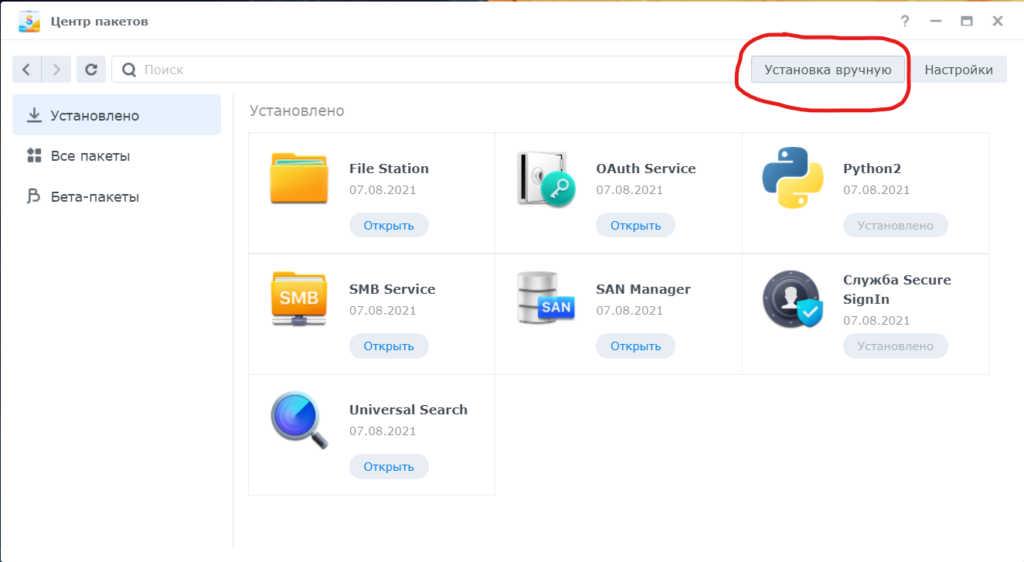
В открывшемся окне нажимаем кнопку Обзор, выбираем наш скаченный пакет spk и нажимаем Далее
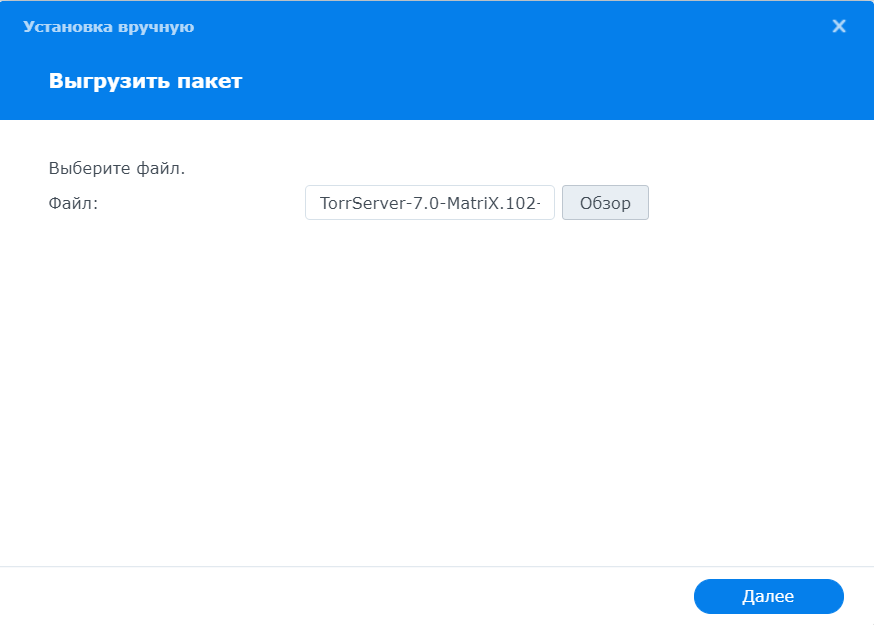
Выйдет такое предупреждение. Оно и понятно, пакет не из репозитория Synology и они его не проверяли. От себя могу добавить, что я тоже не рекомендую ставить этот пакет, но если вам нужен TorrServe то нажимаем кнопку Принимаю
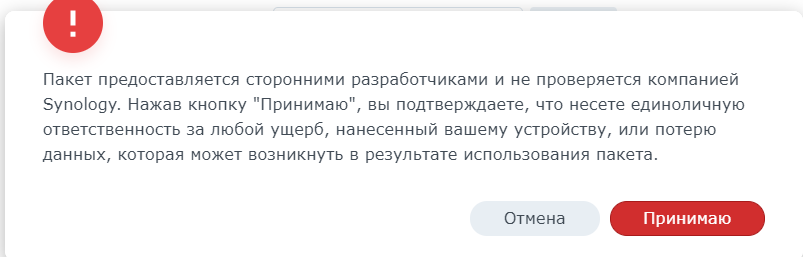
В следующем окне можно включить авторизацию на сервере TorrServe. Делайте по своему усмотрению, но лично мне кажется не стоит включать. Это может привести к дополнительным трудностям при просмотре фильмов. Поэтому я оставляю так как на скриншоте ниже.
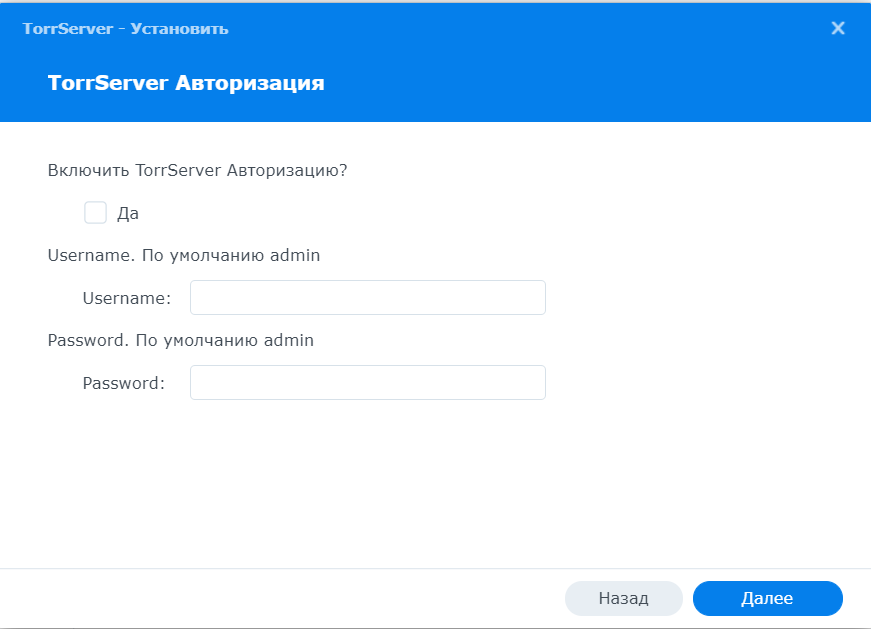
И на последнем этапе нажимаем кнопку Выполнено и наш TorrServe будет установлен на Synology NAS.
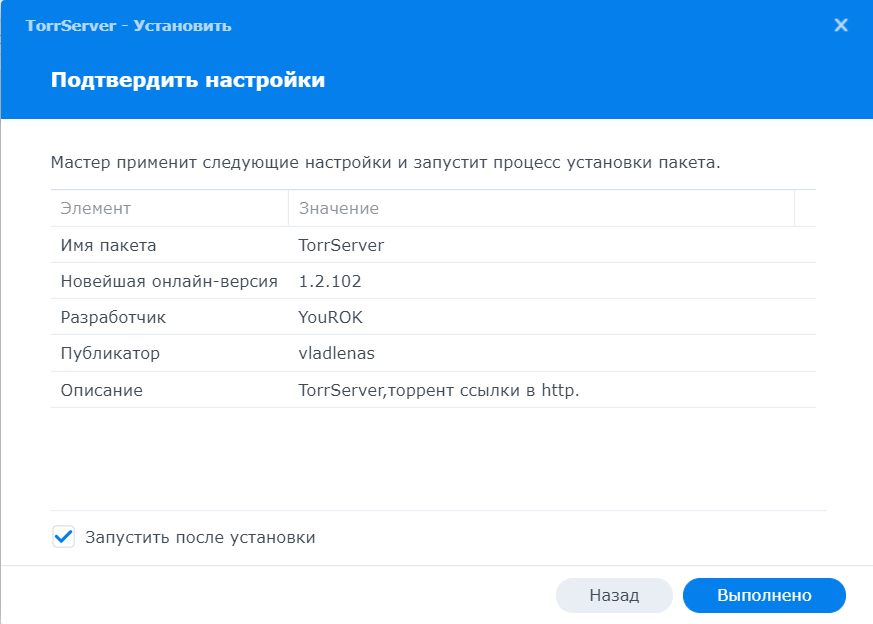
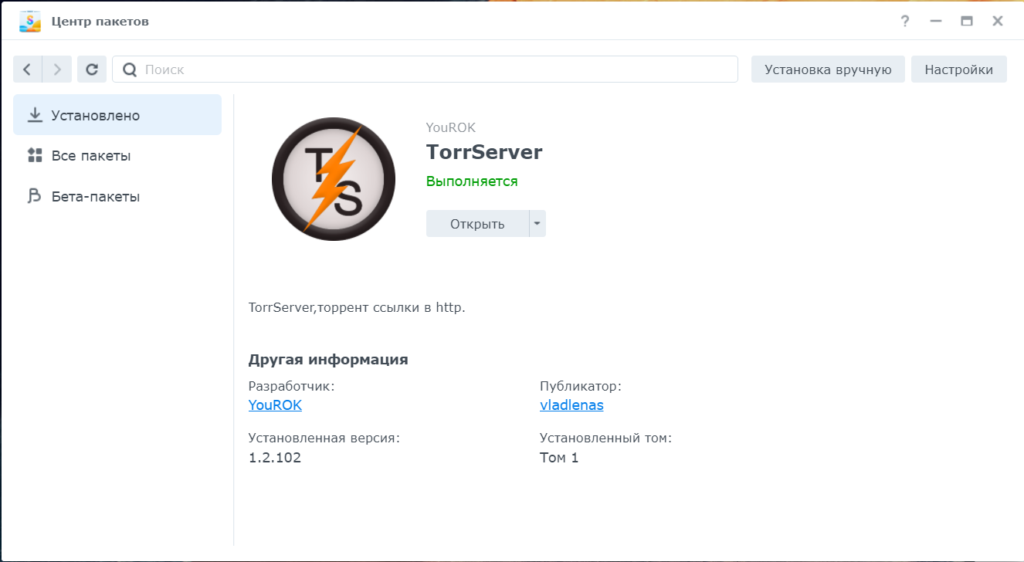
Далее нужно открыть консоль управления TorrServe. Для этого можно либо запустить TorrServe как обычное приложение в Synology либо перейти по адресу http://IP-вашего-NAS:8090 и откроется такое окно:
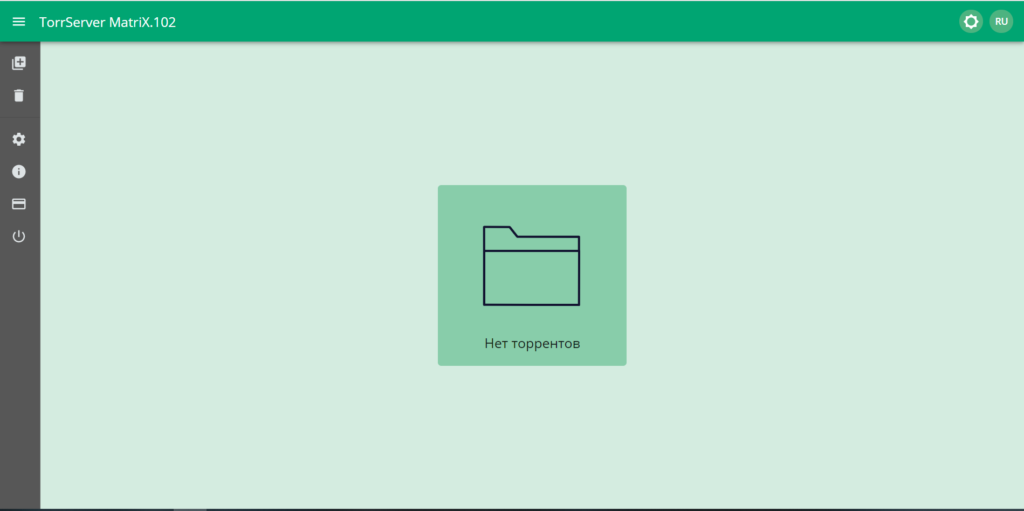
На данный момент можно перейти в настройки, но лично я в них ничего менять не стал, у меня и так все заработало:
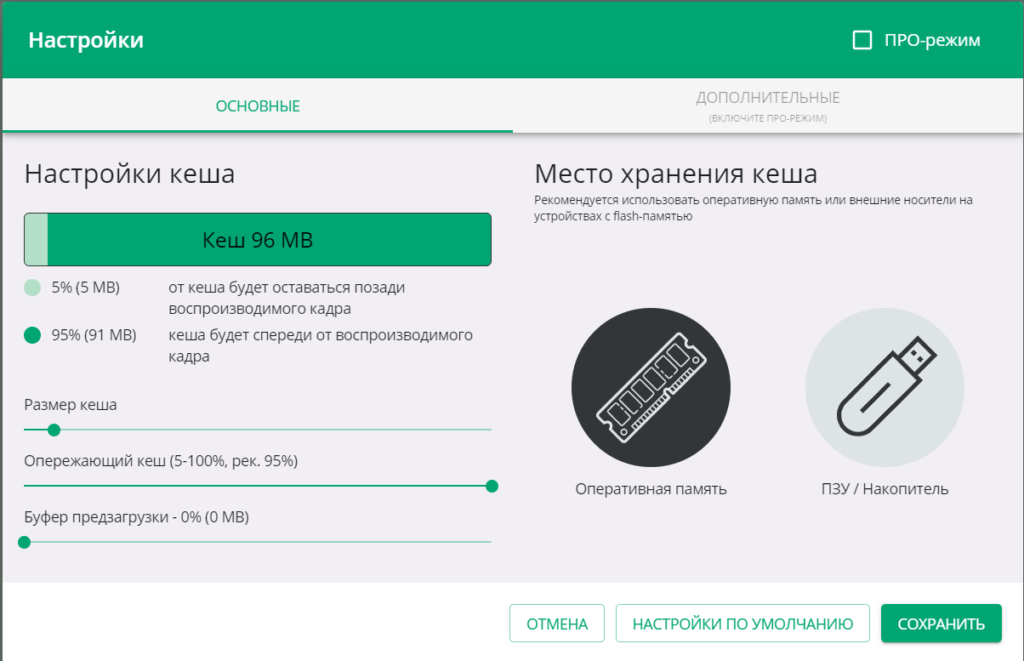
Ну мы же тут не для настроек. Давайте добавим первый торрент фильм и запустим просмотр.
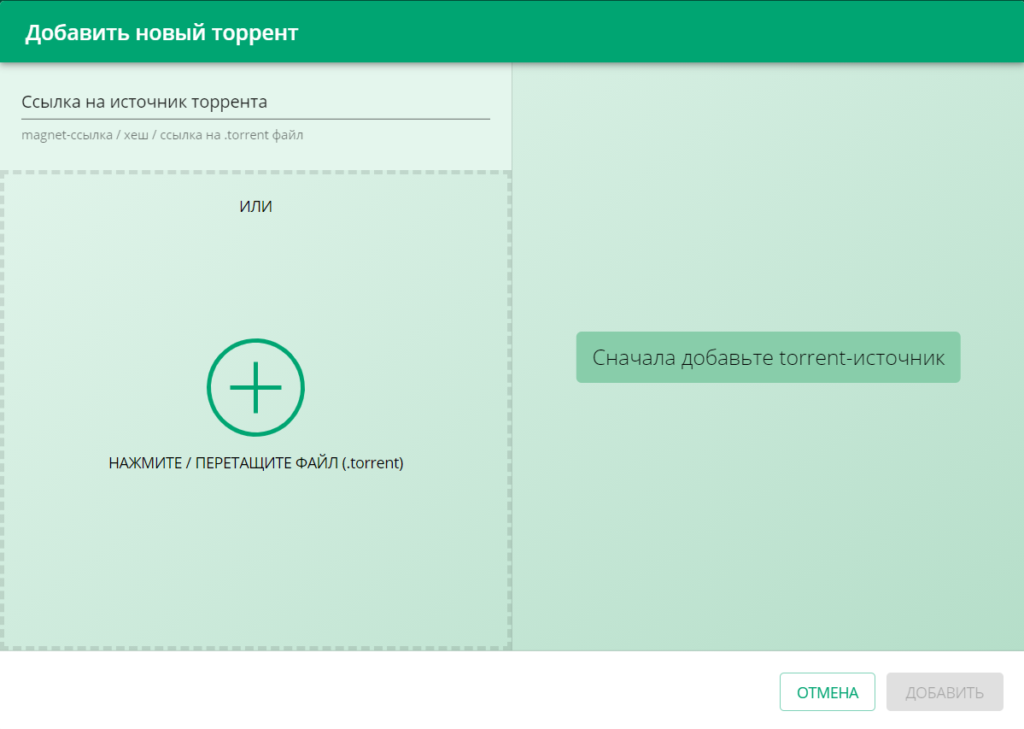
Я добавил файл, но как видно на скриншоте можно добавлять ссылку на файл. И как вы можете видеть TorrServe сам нашел постер и вам остается только добавить имя, но это не обязательно и можно нажимать Добавить
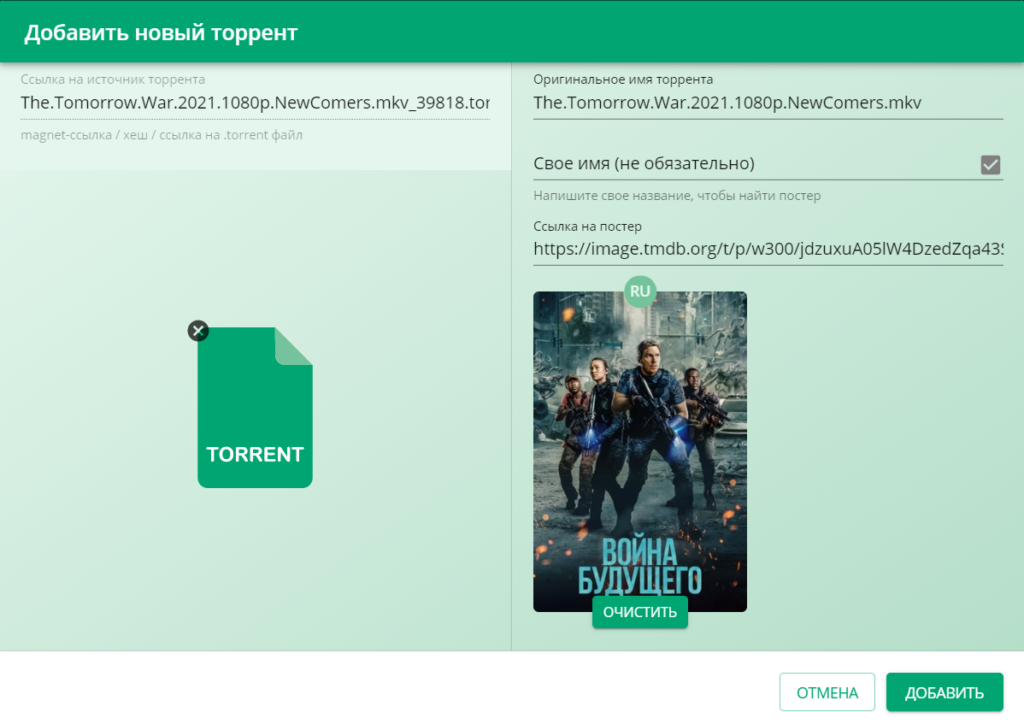
Вот так выглядит один добавленный торрент фильм
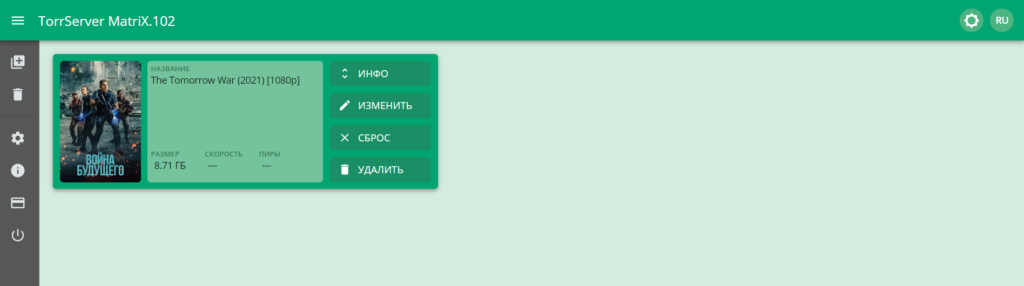
Пока вы не начнете его смотреть ничего происходить не будет. Поэтому жмем на кнопку Инфо
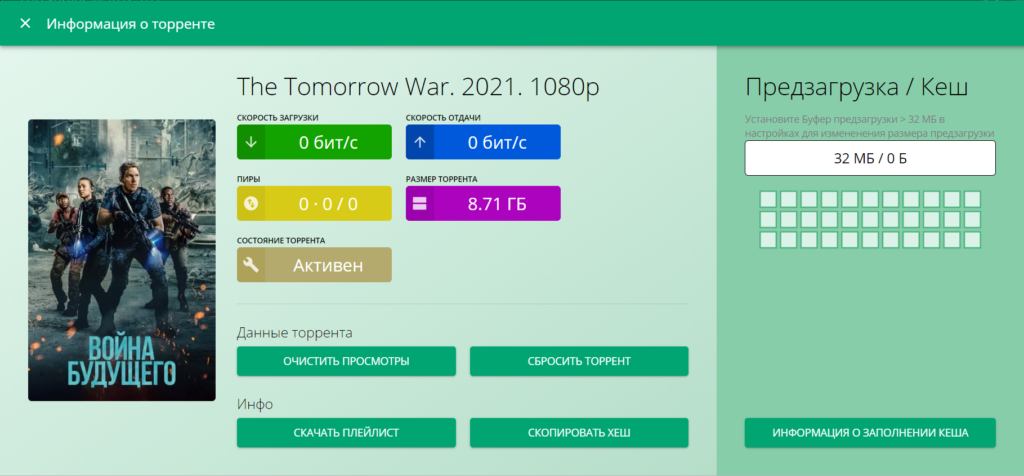
Для просмотра достаточно нажать на кнопку Открыть и откроется новая вкладка в браузе с уже запущенным фильмом. А на данной вкладке начнет отображаться информация о кеше, скорости загрузки и раздачи
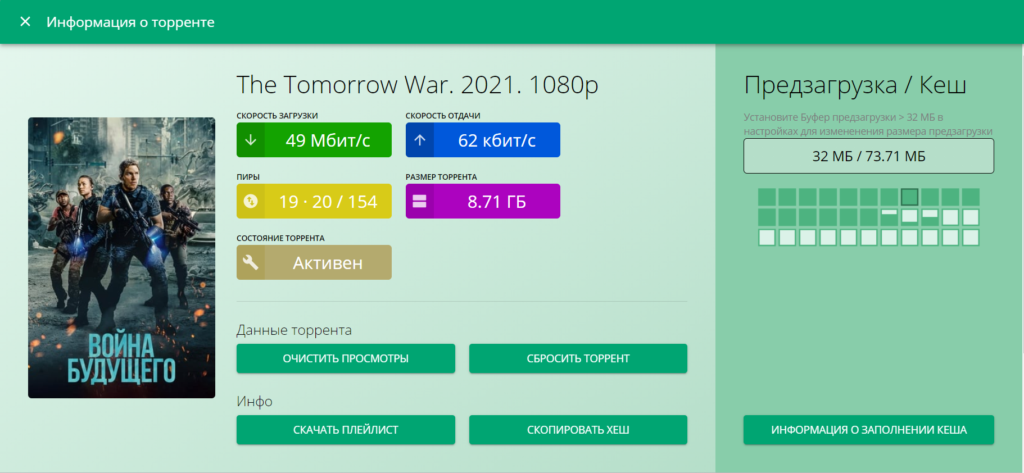
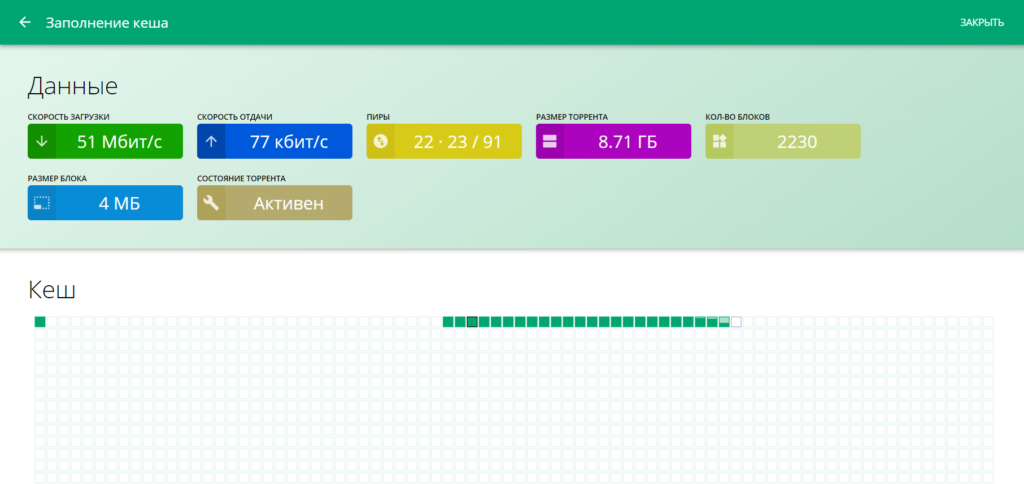
На этом моя статья закончена. Вот так легко и просто выглядит установка TorrServe на Synology NAS.
Источник: bafista.ru